Tabla ukážky v systéme Windows 10 môže byť užitočná, pretože si môžete zobraziť ukážku svojich súborov bez toho, aby ste ich museli otvárať. Spolu s funkciou Tabla ukážky máte k dispozícii tablu Podrobnosti, ktorá vám poskytuje ďalšie informácie o vašom súbore.
Dobrou správou je, že obe funkcie sa dajú ľahko povoliť a na prístup k nim nemusíte postupovať podľa rôznych krokov. Keď funkciu povolíte, zostane zapnutá. Nebudete ho musieť zapínať pri každom použití počítača.
Ako povoliť panel s ukážkou a podrobnosťami v Prieskumníkovi - Windows 10
Ak chcete otvoriť Prieskumníka, kliknite pravým tlačidlom myši na ponuku Štart systému Windows a kliknite na Prieskumník. Keď je otvorený, kliknite na možnosť Zobraziť (je posledná vpravo).
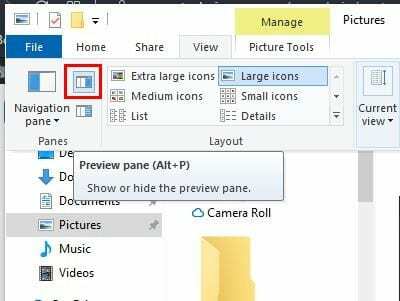
Ak umiestnite kurzor myši na možnosť, oznámi vám to, že ide o tablu s ukážkou, ale zobrazí sa vám aj klávesová skratka na skrytie alebo odkrytie tably ukážky.
Ak chcete povoliť Podrobnosti, stačí kliknúť na možnosť vpravo pod tou, ktorá je uvedená na obrázku vyššie. Povolí sa hneď, ako naň kliknete, bez toho, aby ste museli reštartovať Prieskumník súborov.
Keď ho povolíte, zostane zapnutý. Zobrazia sa vám informácie ako:
- Tagy
- Hodnotenie
- Rozmery
- Veľkosť
- Názov
- Autori
- Komentáre
- Výrobca fotoaparátu
- Model fotoaparátu
- Predmet
The klávesová skratka pre Panel podrobností je iná, pretože klávesová skratka pre tablu náhľadu je Alt + P, zatiaľ čo skratka pre tablu podrobností je Alt + Shift + P.
Ak niekedy nebudete chcieť zobraziť ukážku alebo tablu podrobností, postupujte podľa krokov na ich povolenie a kliknite na možnosť. Deaktivuje sa hneď, ako naň kliknete.
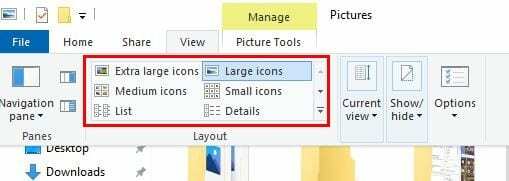
Pokiaľ ste na karte Zobraziť v Prieskumníkovi súborov, môžete použiť ďalšie možnosti ukážky. Môžete si napríklad vybrať zobrazenie ukážky súborov pomocou mimoriadne veľkých ikon, veľkých ikon, stredných ikon, malých ikon, zoznamu a podrobností.
Záver
Panel ukážky je skvelý spôsob, ako zobraziť súbory, keď sú ikony ukážky príliš malé. Je to tiež pohodlná funkcia, pretože ju raz zapnete a zabudnete na ňu. Považujete panel náhľadu za užitočný? Podeľte sa o svoje myšlienky v komentároch nižšie.